Tikrinama, ar nėra atnaujinimų visada yra geras dalykas. Įdiegę naujinimus galite gauti klaidų pataisymus, kurie pagerins jūsų vartotojo patirtį. Galite gauti an klaidos pranešimas tikrinant, ar nėra naujinimų, bet vis tiek verta pažiūrėti.
Tas pats pasakytina ir apie Zoom. Kai tikrinate, ar yra naujinimų, gausite klaidų pataisymus ir naujas funkcijas, kurios padarys „Zoom“ naudingesnį jums. Kai kurie vartotojai minėjo, kad „Zoom“ praneša jiems, kai pasiekiamas naujinimas, tačiau kiti teigė, kad turi juos patikrinti rankiniu būdu. Jei esate vienas iš vartotojų, norinčių patikrinti, ar nėra mastelio keitimo naujinių, atlikite šiuos veiksmus.
Kaip patikrinti, ar nėra naujinimų naudojant „Zoom“, skirtą „Windows“.
Norėdami sužinoti, ar turite stalinio kompiuterio kliento naujinimų, įsitikinkite, kad jis veikia ir veikia. Kai jis bus atidarytas, spustelėkite savo profilio nuotrauką viršutiniame dešiniajame kampe. Parinkčių sąraše spustelėkite parinktį Tikrinti, ar nėra naujinimų.
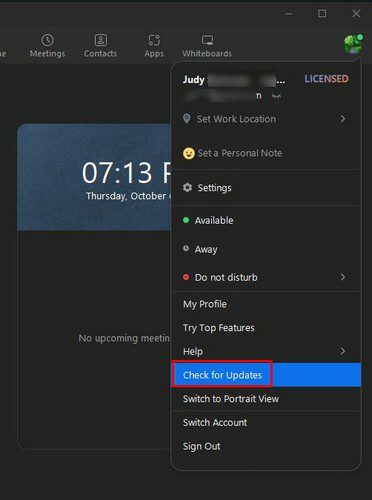
Zoom pradės tikrinti, ar nėra naujinimų. Jei naujinių nėra, pamatysite pranešimą. Jei reikia įdiegti naujinimą, jis bus automatiškai atsisiunčiamas. Kai atsisiuntimas bus baigtas, spustelėkite mygtuką Įdiegti. Visas procesas neturėtų trukti ilgiau nei kelias minutes. Taigi, net jei skubate, galite įdiegti visus laukiančius naujinimus.
Kaip patikrinti, ar nėra „Zoom“ atnaujinimų „Android“.
Jei „Android“ įrenginyje naudojate „Zoom“, galite patikrinti, ar nėra laukiančių naujinių, atlikdami toliau nurodytus veiksmus. Jei naudojate „Android“, turėsite apsilankyti „Google Play“, kad sužinotumėte, ar yra laukiančių „Zoom“ naujinių. Atidarę „Google Play“, bakstelėkite savo Profilio nuotrauka, po kurio seka Tvarkykite programas ir įrenginį variantas.
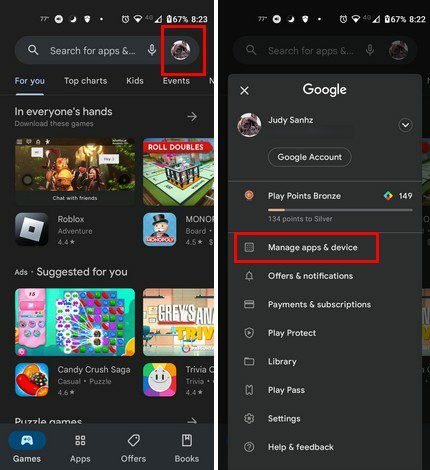
Programų apžvalgoje turėtumėte matyti visų programų, kurias reikia atnaujinti, sąrašą. Jei mastelio keitimas yra viena iš tų programų, ji bus pateikta kartu su visomis kitomis programomis. Tačiau, jei neprisimenate, ar jau atnaujinote programą, ar ne, galite paliesti vietą, kurioje nurodyta Žiūrėti naujausius atnaujinimus. Jei jau atnaujinote Zoom, programa turėtų būti pateikta čia. Bakstelėkite skirtuką Galimi naujinimai, kad patikrintumėte, ar nėra laukiančių naujinimų. Niekada nežinai; jei mastelio keitimas nebuvo atnaujintas, po patikrinimo gali laukti vienas.
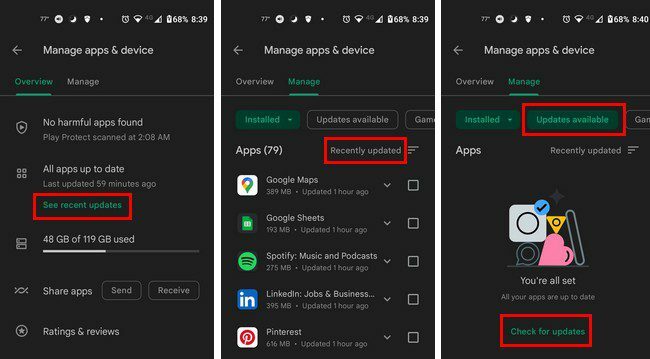
Išvada
Tai viskas, ko reikia, kad „Zoom“ būtų atnaujinta. Nesvarbu, ar naudojate kompiuterį, ar „Android“ įrenginį, nesunku sužinoti, ar turite laukiančių „Zoom“ naujinių. Jei „Zoom“ nesiunčia jums priminimo, pabandykite patikrinti, ar nėra naujinimų, kai tik prisiminsite. Ar turėjote laukiančių Zoom atnaujinimų? Pasidalykite savo mintimis toliau pateiktuose komentaruose ir nepamirškite pasidalinti straipsniu su kitais socialiniuose tinkluose.